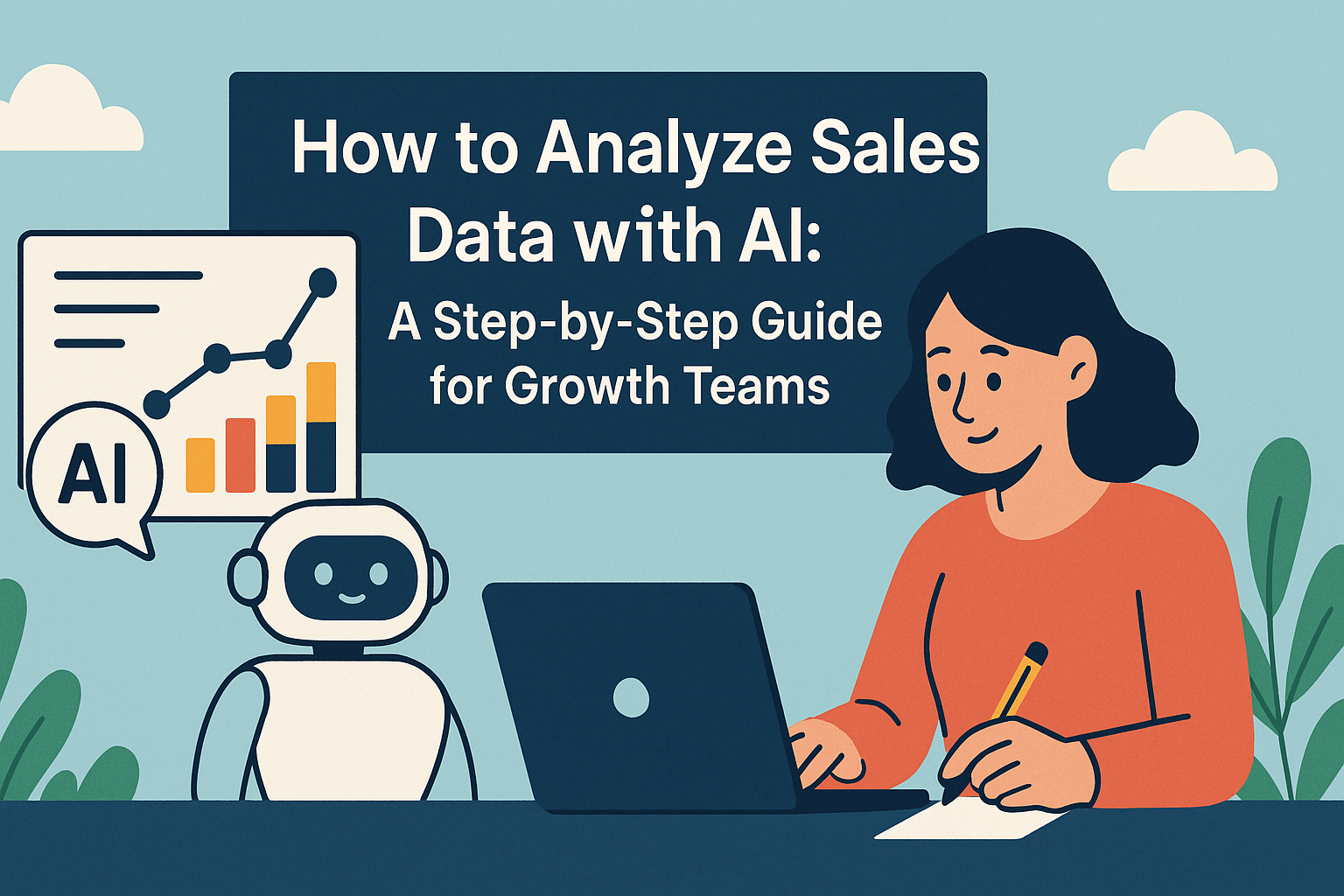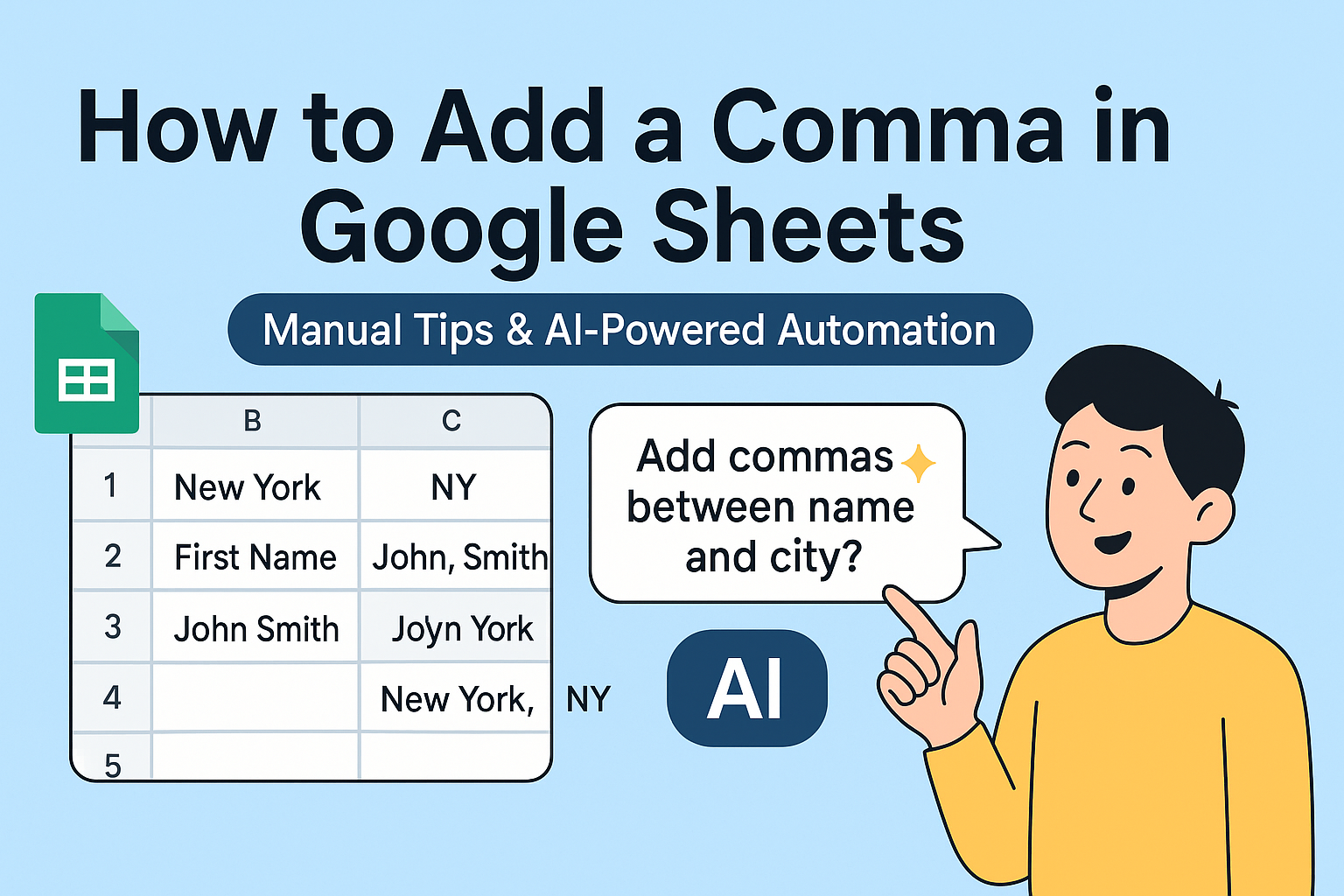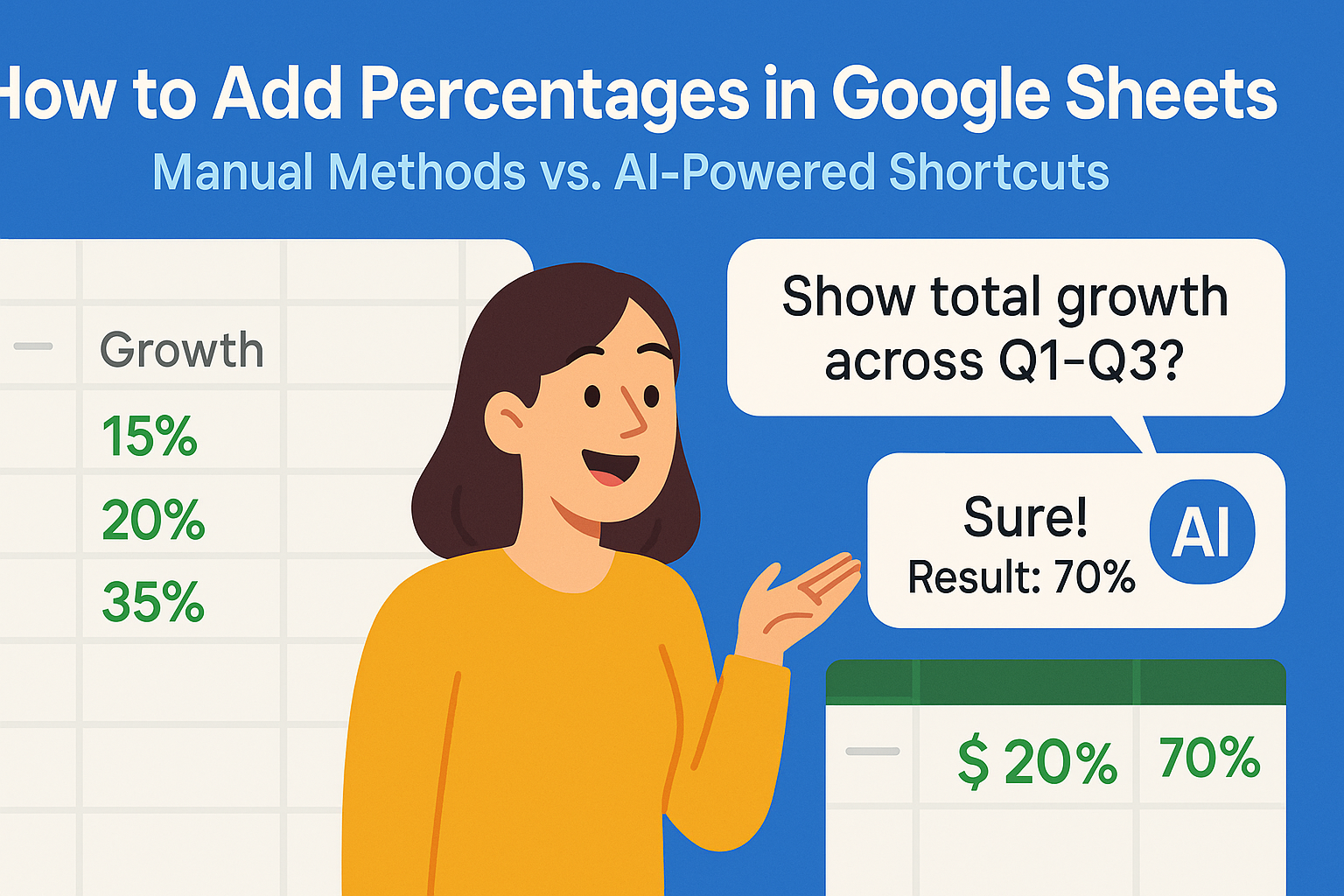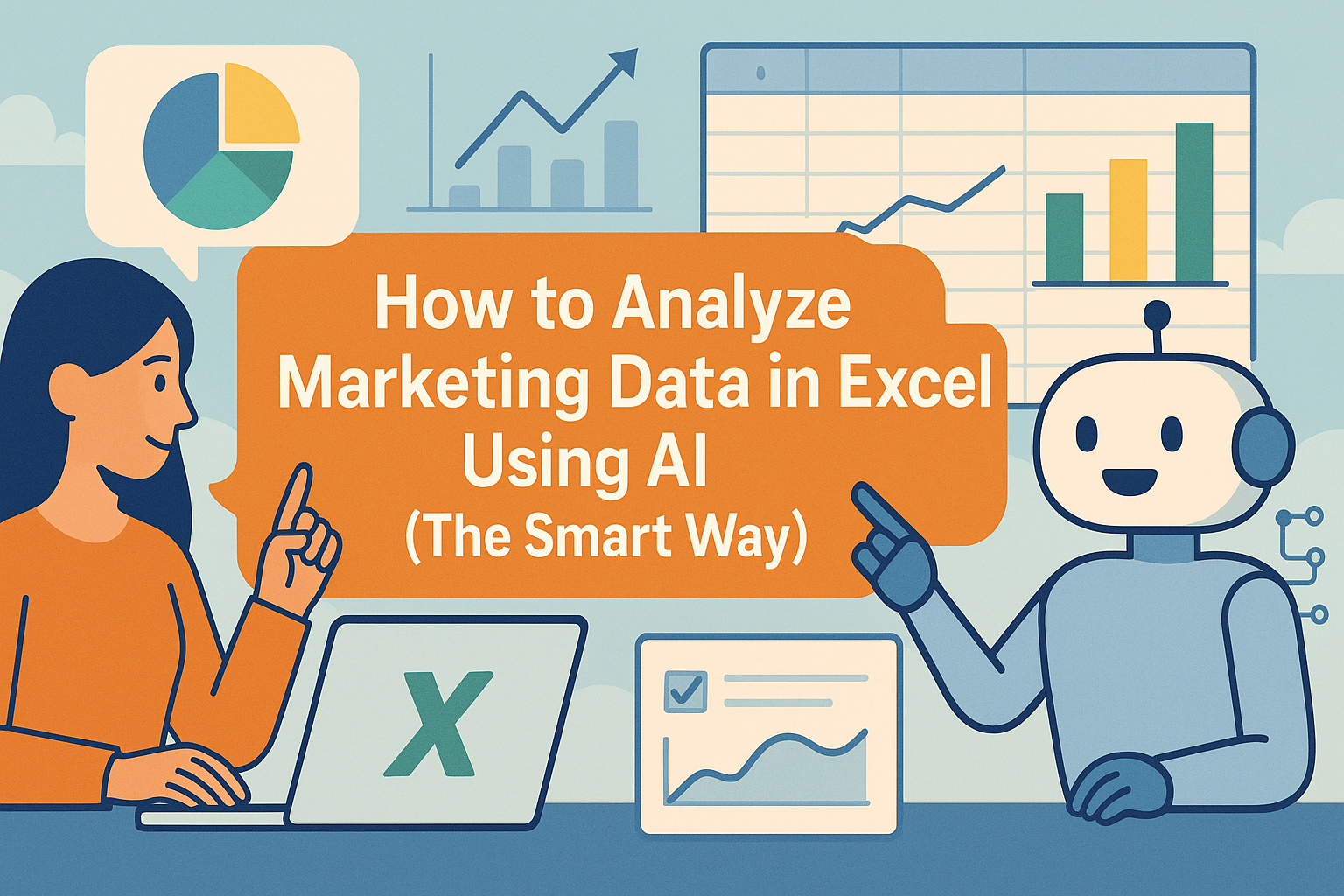엑셀매틱의 사용자 성장 매니저로서, 저는 전문가들이 수동으로 스프레드시트 서식을 잡느라 시간을 보내는 모습을 자주 봅니다. 데이터베이스 준비, 가독성 향상, 값 표준화 등 셀 끝에 쉼표를 추가하는 작업은 흔하지만 시간이 많이 걸리는 일입니다.
좋은 소식은? 엑셀에는 여러 효율적인 해결책이 있으며, 엑셀매틱과 같은 AI 도구와 결합하면 이 과정을 완전히 자동화할 수 있습니다. 가장 효과적인 세 가지 방법을 소개하겠습니다.
방법 1: CONCAT 또는 CONCATENATE 사용 (수식 기반 접근에 최적)
엑셀의 텍스트 결합 함수가 가장 일관된 서식을 제공합니다. CONCATENATE도 작동하지만, 마이크로소프트는 이제 성능이 더 좋은 CONCAT 사용을 권장합니다.
단계별 가이드:
- 대상 셀 선택(예: B1)
- 다음 중 하나 입력:
=CONCAT(A1, ",")(최신 버전)=CONCATENATE(A1, ",")(구 버전)
- 채우기 핸들을 드래그해 모든 셀에 적용
엑셀매틱 프로 팁: 대용량 데이터 작업 시, 저희 AI 수식 생성기와 결합하면 수동 드래그 없이 여러 열에 서식을 자동 적용할 수 있습니다.
방법 2: 앰퍼샌드 단축키 (간단한 작업에 가장 빠름)
미니멀리스트를 위한 방법으로, 앰퍼샌드 연산자(&)가 수식 없는 대안을 제공합니다:
- 대상 셀 클릭
- 입력:
=A1&"," - 엔터 후 필요 시 복사
소규모 작업엔 효율적이지만, 복잡한 데이터에선 번거로워집니다. 이때 엑셀매틱의 패턴 인식 기능이 빛을 발합니다. 통합 문서 전체에 자동으로 서식 패턴을 적용할 수 있습니다.
방법 3: 플래시 필 (패턴 인식에 최적)
엑셀 내장 플래시 필은 빠른 서식 지정에 탁월합니다:
- 첫 번째 서식 값 수동 입력(예: B1에 "Data,")
- 두 번째 값 입력 시작
- Ctrl+E로 플래시 필 활성화
주의사항: 플래시 필은 불규칙한 데이터 패턴에 취약합니다. 대규모 작업에는 엑셀매틱의 AI 엔진이 데이터 구조에 맞춰 더 스마트한 패턴 감지를 제공합니다.
보너스: 엑셀매틱의 장점

기본 엑셀 방법도 작동하지만, 새 데이터셋마다 수동 조정이 필요합니다. 엑셀매틱은 다음을 통해 이 과정을 혁신합니다:
- 끝에 쉼표가 필요한 시점 자동 감지
- 관련 셀 전체에 일관된 서식 적용
- 원본 데이터 업데이트 시 변경 사항 유지
- 필요 시 원클릭으로 되돌리기 가능
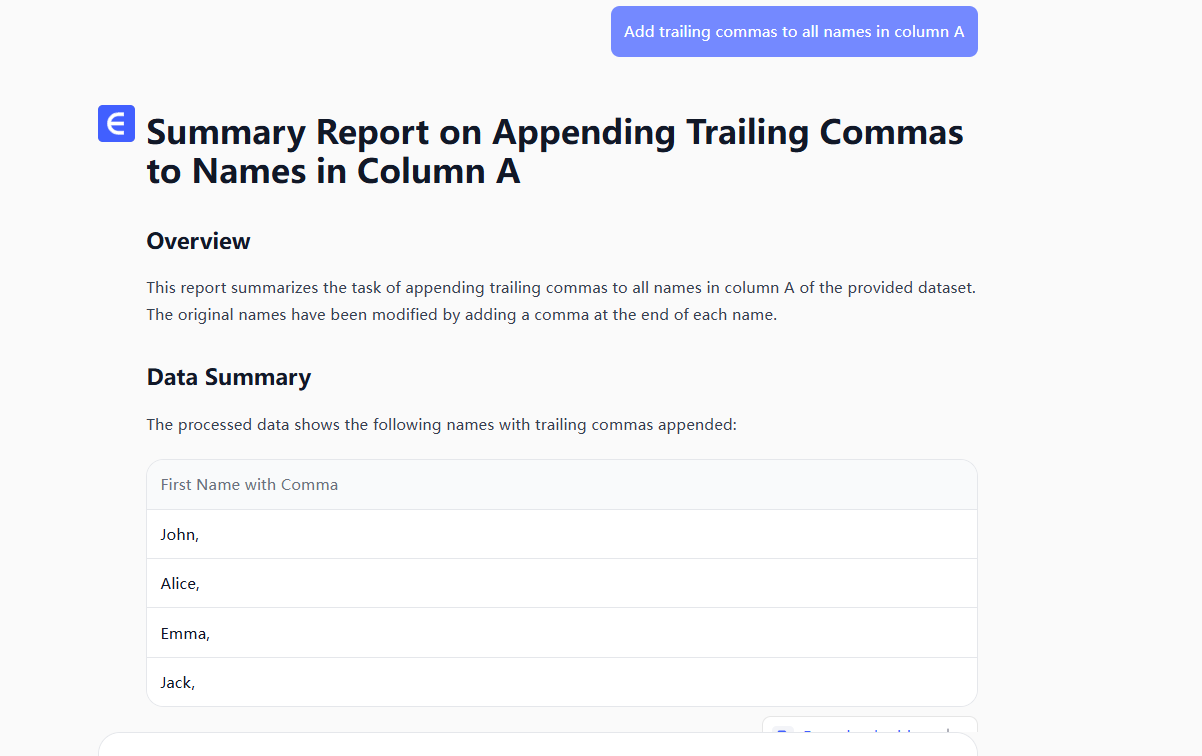
정기적 데이터 서식 작업을 하는 팀은 이 AI 접근법으로 수동 방식 대비 주당 평균 2-3시간을 절약합니다.
접근법 선택 가이드
일회성 소규모 작업:
- 빠른 결과엔 CONCAT 또는 앰퍼샌드 사용
반복적 또는 대용량 데이터:
- 엑셀매틱 AI 서식 규칙 구현
- 일관된 출력을 위한 자동화 워크플로우 설정
데이터 서식은 단순히 보기 좋게 만드는 게 아닙니다. 분석 준비가 된 데이터셋을 생성하는 것입니다. 이 기술들(특히 엑셀매틱 AI 기능과 결합 시)을 숙지하면 스프레드시트를 깔끔하고 일관성 있으며 데이터베이스 친화적으로 유지할 수 있습니다.
엑셀 서식 자동화를 시작할 준비가 되셨나요? 엑셀매틱 무료 체험으로 AI가 스프레드시트 워크플로우를 어떻게 변화시키는지 경험해보세요.